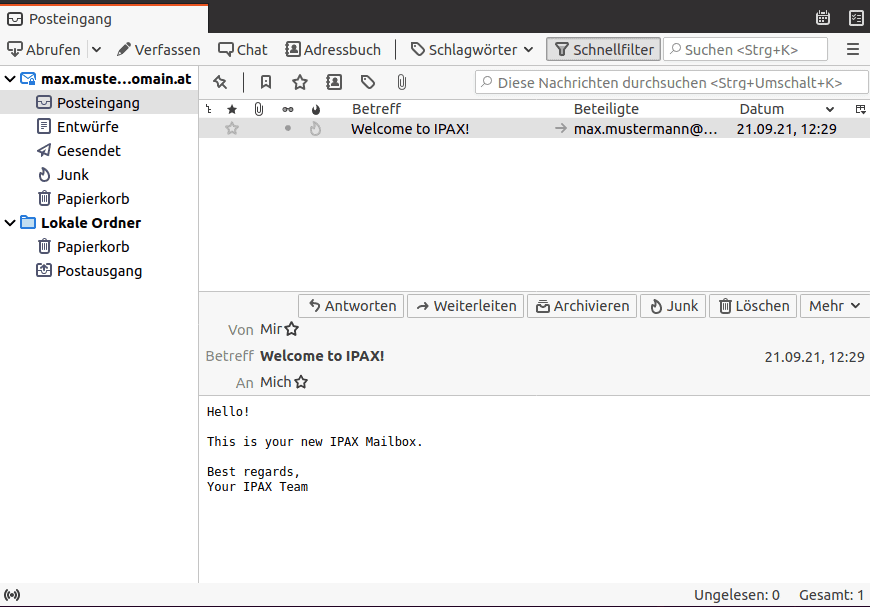Konfiguration eines E-Mail Kontos in Thunderbird #
Beispielkonto E-Mail Konto: max.mustermann@musterdomain.at Passwort: beispielpasswort
Wichtig: Bei dem Passwort handelt es sich um das von Ihnen bei der Erstellung Ihrer Mailbox im IPAX Control Panel selbst gewählte Passwort.
Schritt 1: Menüauswahl #
Starten Sie Thunderbird und wählen Sie den Menüpunkt „Bearbeiten“ und klicken anschließend auf den Unterpunkt „Konten-Einstellungen“. Wenn Sie kein Menü sehen, drücken Sie bitte die „Alt“-Taste damit das Menü erscheint.
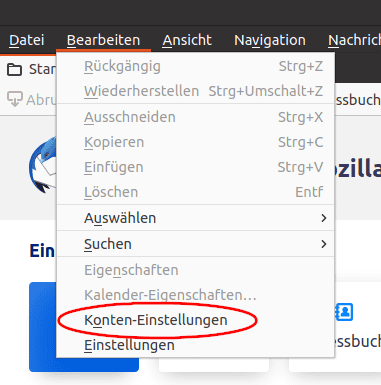
Schritt 2: E-Mail Konto hinzufügen #
Wählen Sie nun aus dem sich links unten befindenden Menü „Konten-Aktionen“ > „E-Mail-Konto hinzufügen…“
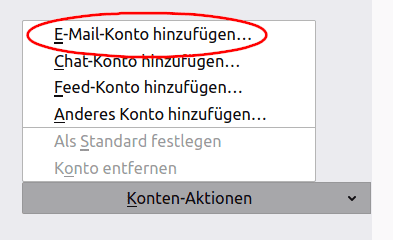
Tragen Sie als nächstes folgendes ein:
- Ihr Name: Der Anzeigename wird bei jedem Empfänger einer E-Mail als “Von” angezeigt
- E-Mail-Adresse: Ihre E-Mail Adresse, welche Sie hinzufügen möchten
- Passwort: Das dazugehörige Passwort
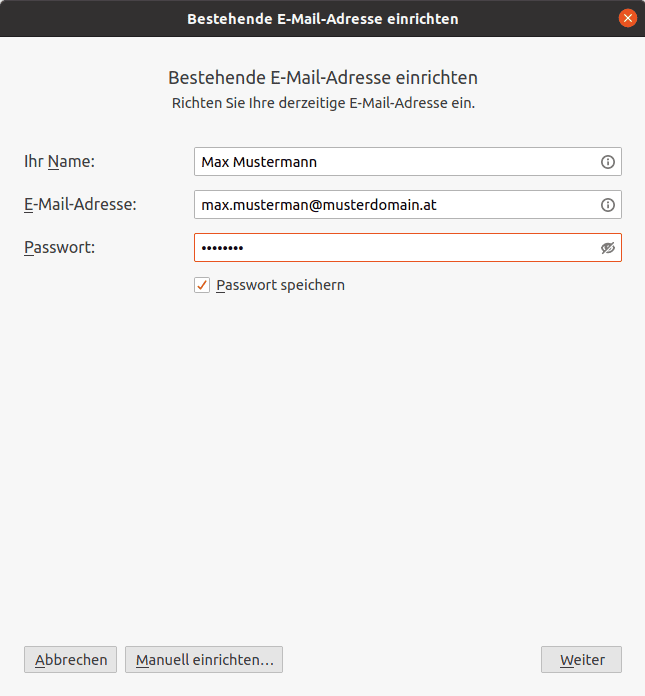
Im Normalfall sollte Thunderbird nun Ihre E-Mail Einstellungen automatisch abrufen können und folgende Meldung wird angezeigt:

Wenn dies nicht der Fall sein sollte, konfigurieren Sie bitte folgendes:
Posteingangs-Server Protokoll: IMAP Server: mail.ipax.at Port: 143 SSL: STARTTLS Postausgangs-Server Server: mail.ipax.at Port: 587 SSL: STARTTLS
Und klicken Sie auf „Erneut testen„.
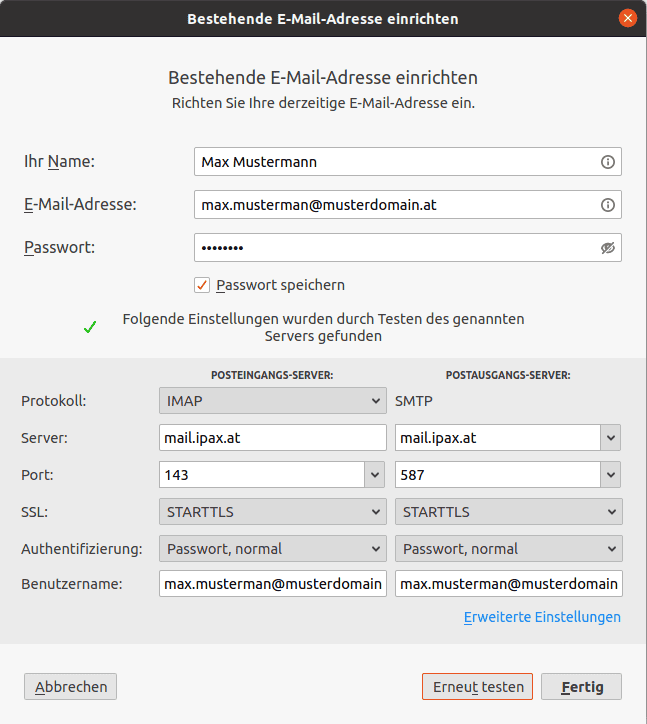
Schritt 3: Abschluss #
Gratulation, Sie haben Ihr E-Mail Konto nun erfolgreich in Thunderbird eingerichtet!